01:强制尺寸修改:下图FIG.01尺寸①和②是同一个尺寸------双击尺寸------点击尺寸文本-----将@D修改成@O-------接着在后面输入任意想修改成的数字即可;修改后的效果见FIG.03
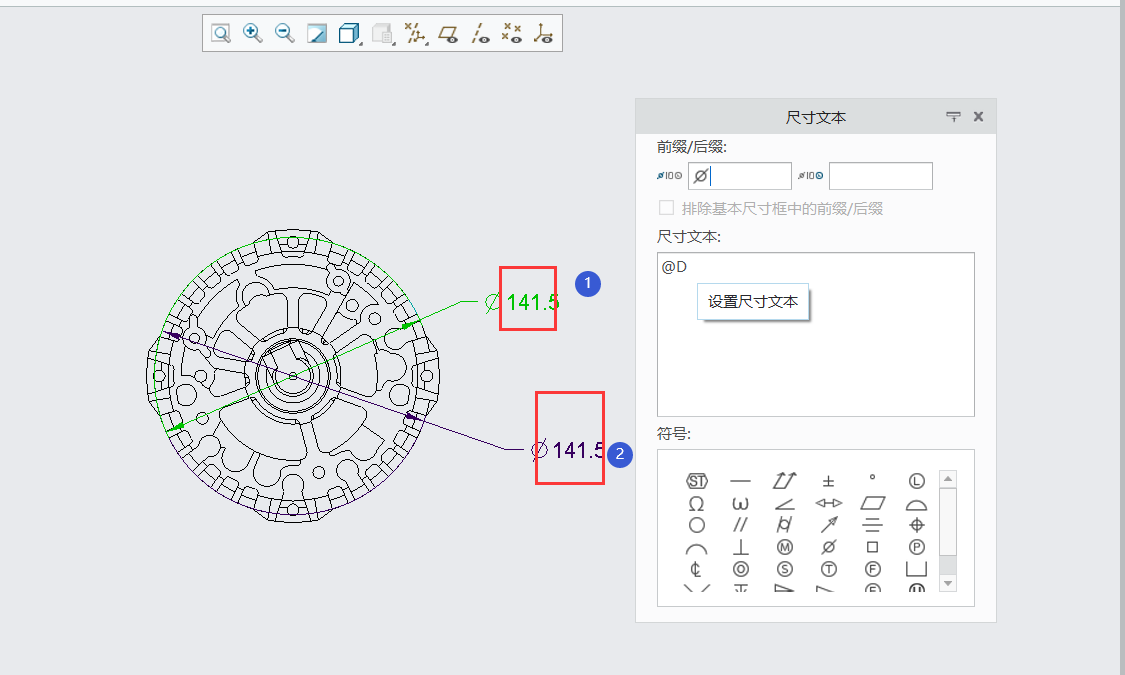
强制尺寸修改FIG.01
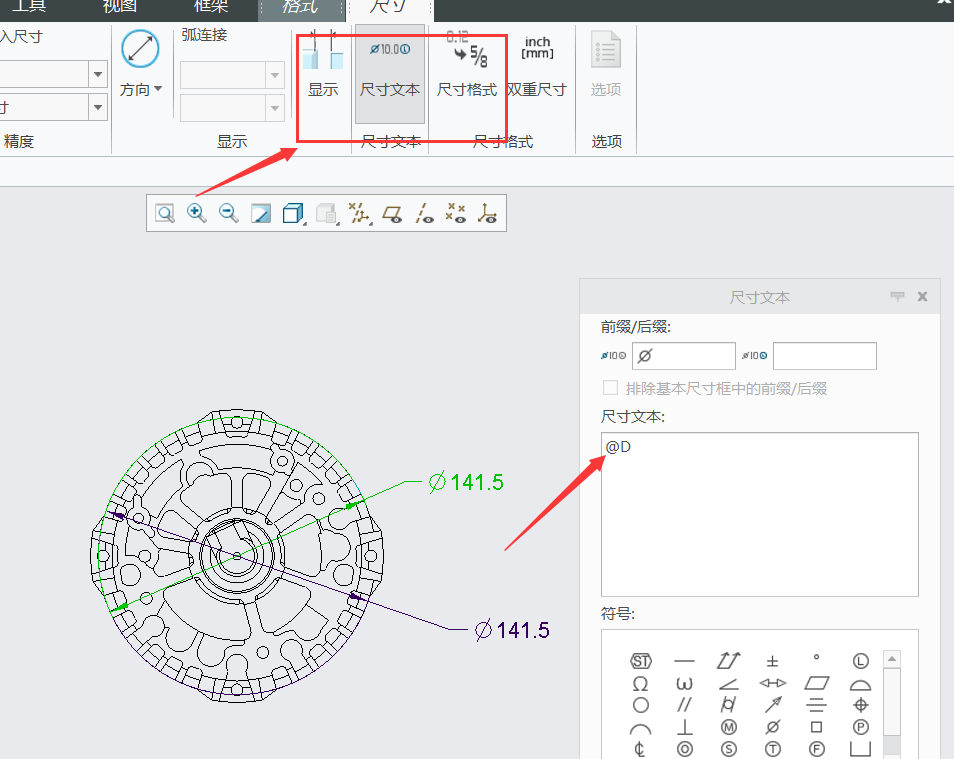
强制尺寸修改FIG.02
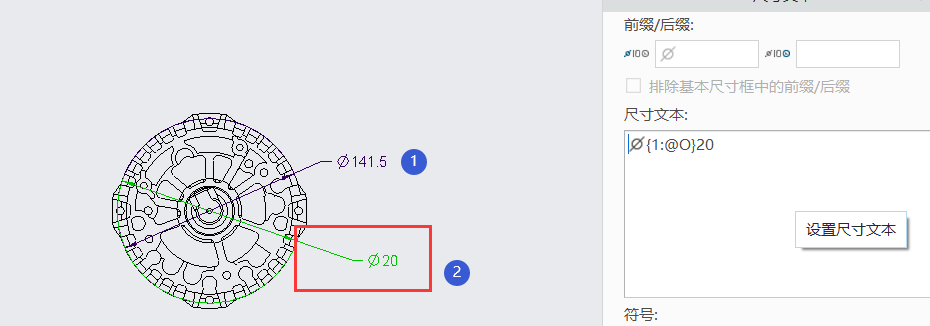
强制尺寸修改FIG.03
要添加公差:@上标@#@下标@#;假如上偏差为+0.5,下偏差为-0.3,则为@++0.5@#@--0.3@#
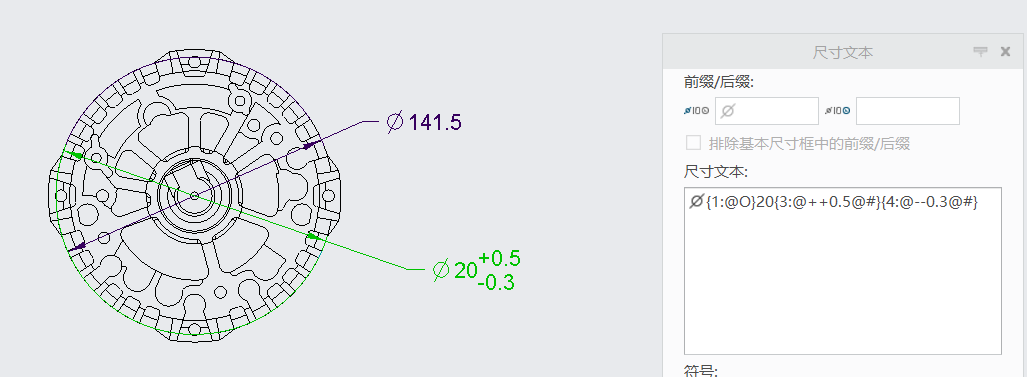
强制尺寸修改FIG.04
默认安装情况下creo中公差标注为灰色使用不了,可以在config中设置,即可使用
02:剖视图:截面------偏移截面(选平面多用于规则剖)-------草绘一个截面(FIG.02)-----回到工程图-----双击要剖的视图-----截面------2D横截面------点击+-----选择刚才建的截面-----确定即可
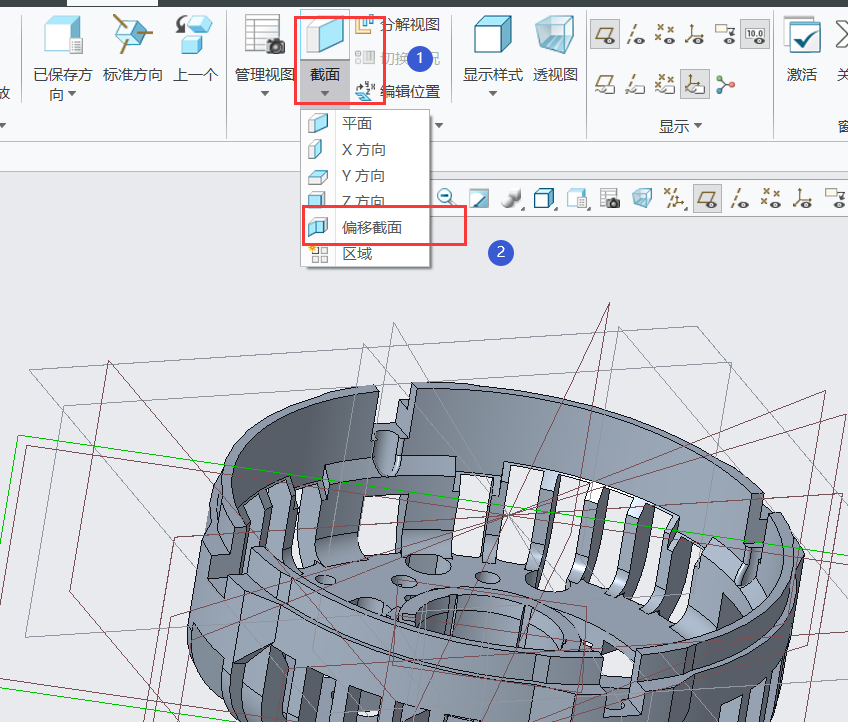
剖视图FIG.01
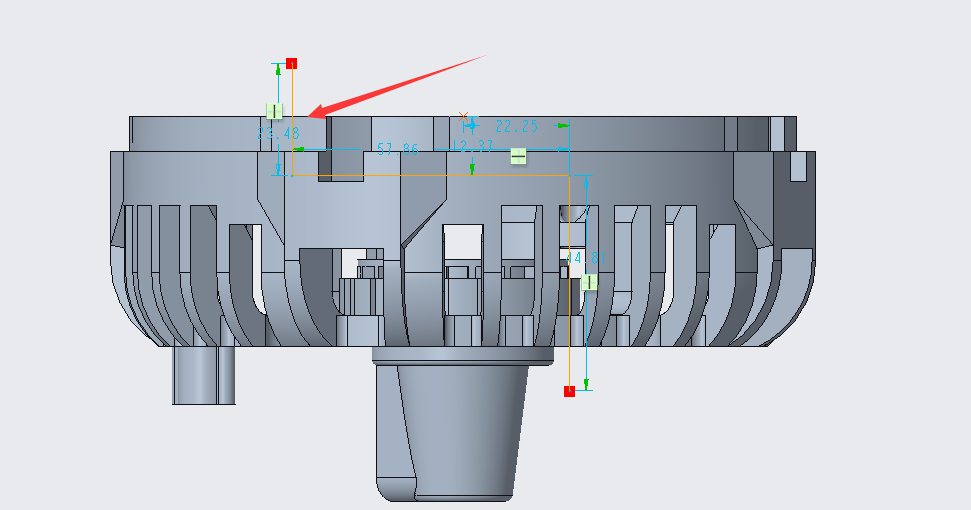
剖视图FIG.02

剖视图FIG.03
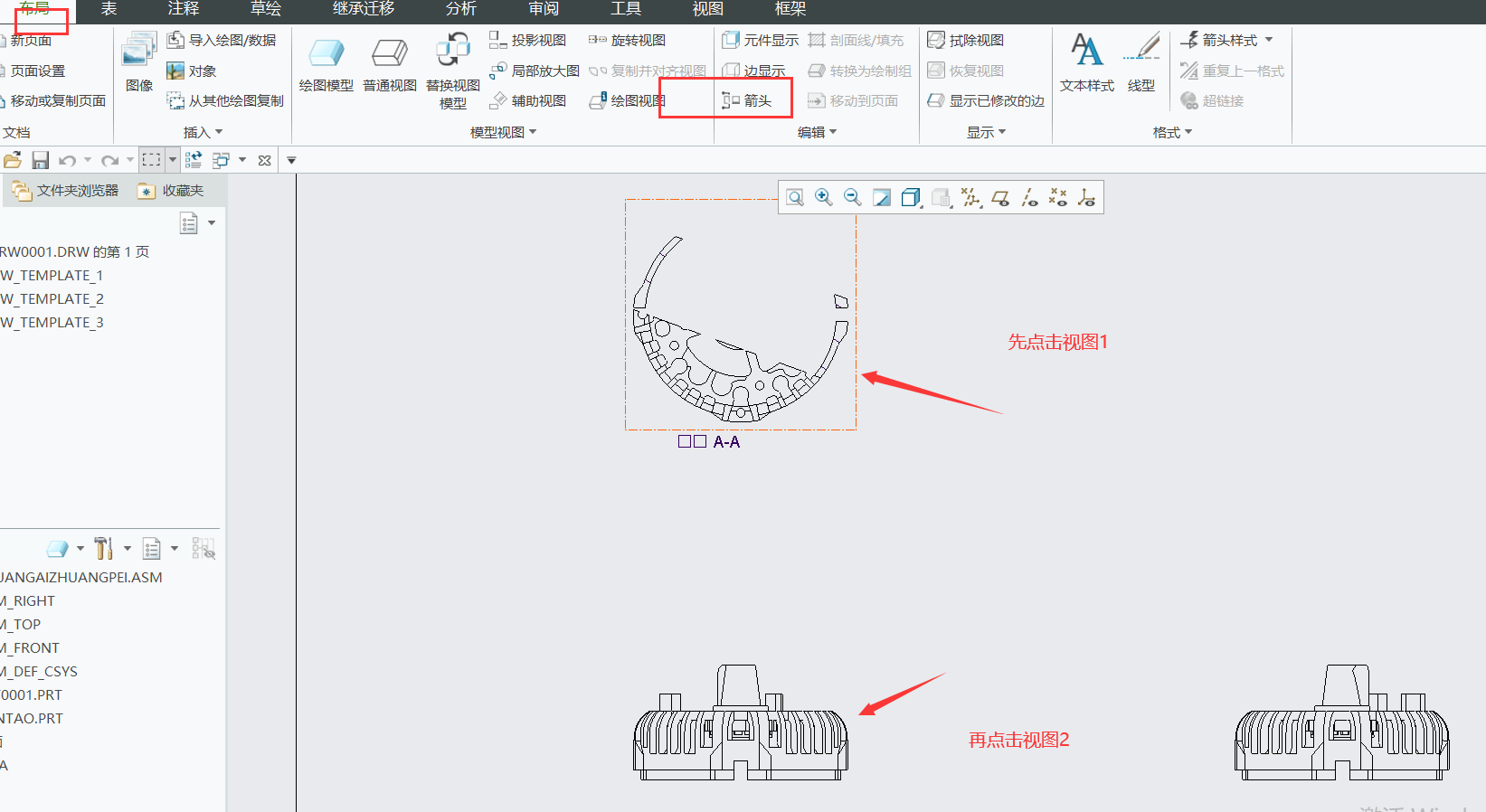
剖视图FIG.04

剖视图FIG.05
按FIG.04操作即可调出FIG.0.5所示箭头,双击剖面线可以修改剖面线角度,剖面线间距
03:局部视图:双击视图出现对话框-----选择可见区域-----局部视图-----点击几何上的参考点------在模型上选择一点------接着绘制样条边界(形成闭合:起点终点均为刚才选的点)-----绘制完点击确认
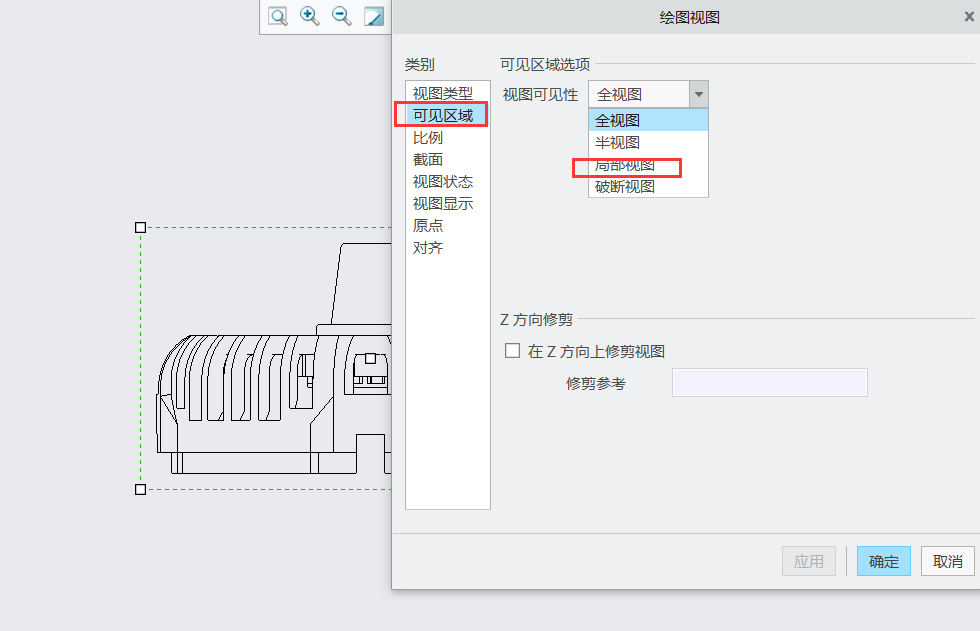
局部视图FIG.01
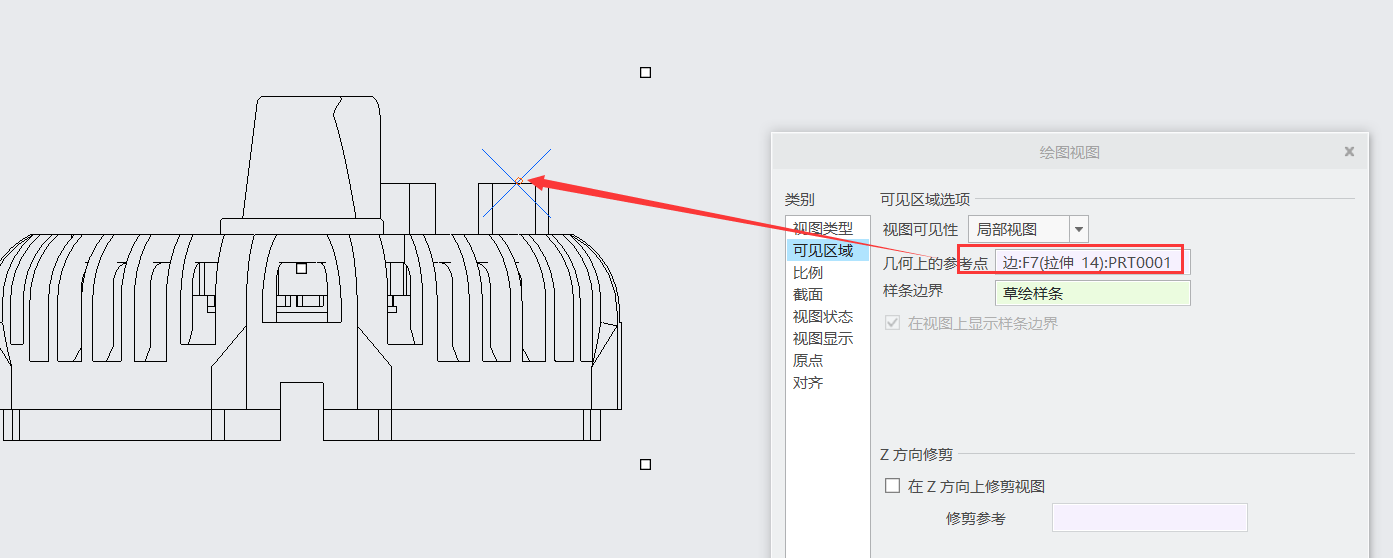
局部视图FIG.02
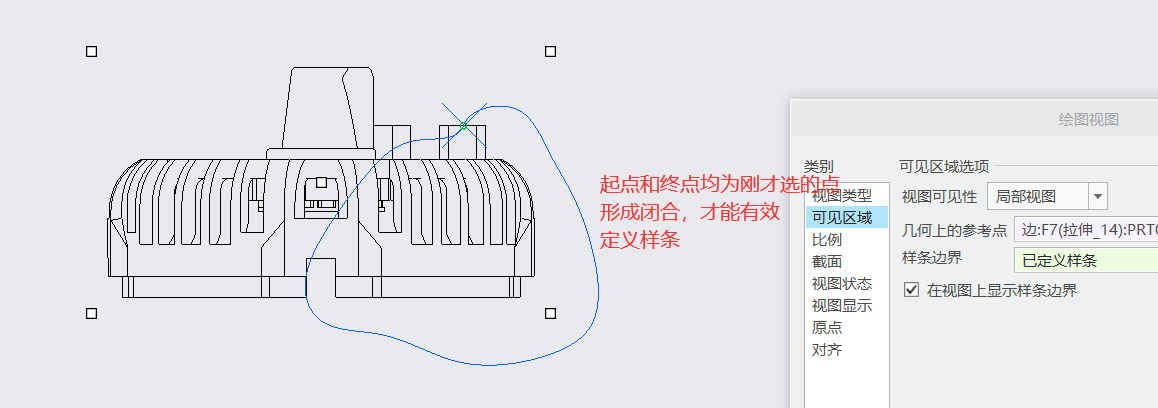
局部视图FIG.03
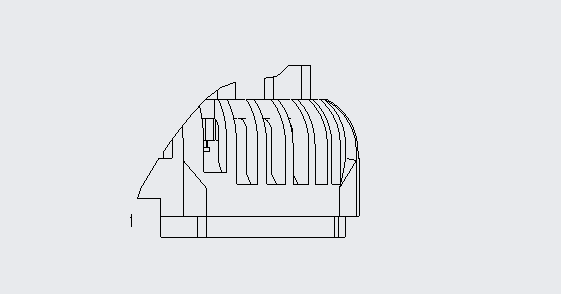
FIG.04
04:破断视图:方法类似
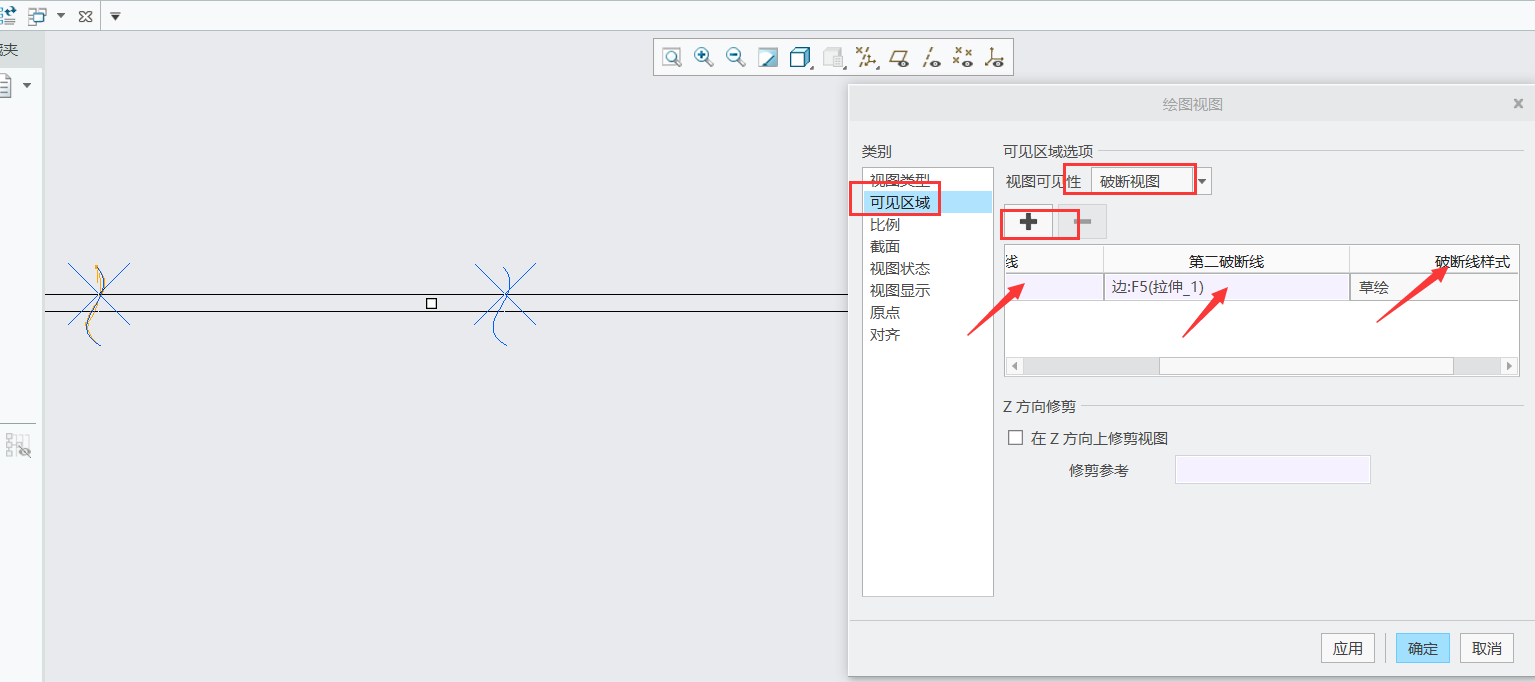
破断视图FIG.01
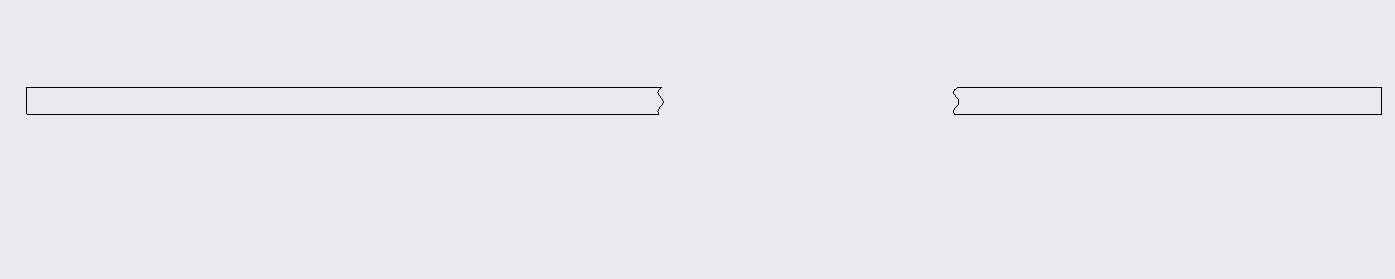
破断视图FIG.02
免责声明:本文系网络转载或改编,未找到原创作者,版权归原作者所有。如涉及版权,请联系删